윈도우 메뉴
지금부터 설명하는 메뉴를 선택하면 윈도우나 매니저가 열립니다. 선택한 윈도우나 매니저가 이미 레이아웃 안에 존재하고 있고 다른 윈도우 아래에 숨어 있는 경우 메뉴를 선택하게 되면 앞쪽으로 표시됩니다. 그러나 선택한 윈도우가 레이아웃에 존재하지 않은 경우 신규 뷰 패널이나 툴 팔레트를 열려고 하면 독립된 새로운 윈도우가 표시됩니다. 이 윈도우를 레이아웃 안에 끼워 넣으려면 윈도우 좌측 상단에 있는 그립 아이콘(핀 아이콘)을 클릭해서 도킹하고 싶은 장소까지 드래그해줍니다. 드래그하는 동안 윈도우에는 검은 선이 표시되고 마우스 버튼을 놓으면 그 자리에 매니저가 삽입됩니다.
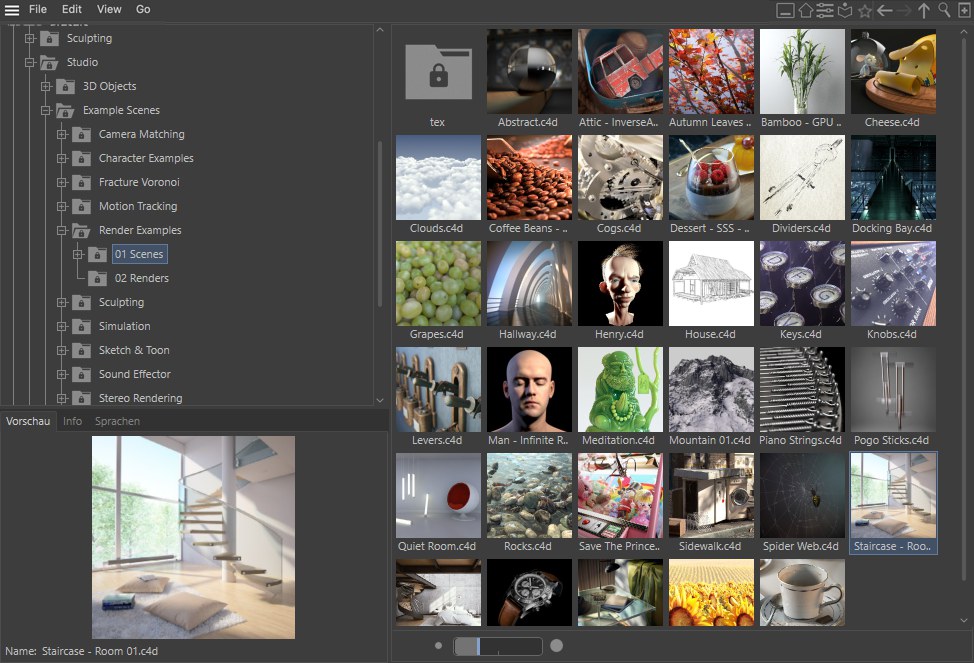
만약 컨텐츠 브라우저가 열려 있지 않은 경우 여기에서 엽니다. (이미 열려 있어 다른 창들에 숨겨지게 될 경우 맨 앞에 표시됩니다) 컨텐츠 브라우저를 사용하면 프로젝트의 라이브러리나 프리셋 등을 관리할 수 있습니다. 카탈로그 파일의 생성, 장면의 프리셋, 오디오 파일, 텍스쳐 등을 드래그 & 드롭해서 빠르게 장면에 추가할 수 있습니다. 예를 들어 머그 컵을 장면에 추가하고자 하는 경우 머그 컵의 썸네일을 오브젝트 매니저에 드래그 & 드롭 하기만 하면 됩니다.
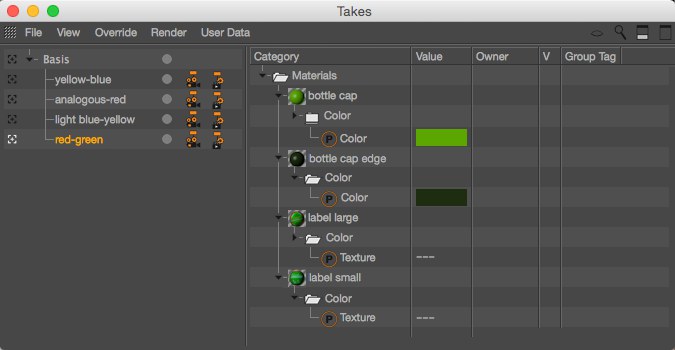
이 명령은 Take 매니저 창을 엽니다. 이 창은 하나의 파일 내에서 다수의 프로젝트 상태들(예: 다양한 카메라 위치, 렌더링과 보이는 오브젝트들)을 생성하기 위해서 사용될 수 있는 Cinema 4D Take 시스템을 위한 컨트럴 패널입니다.
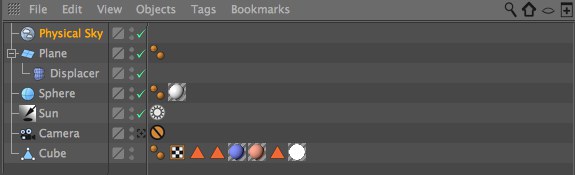
여기에서 오브젝트 매니저를 엽니다(만약 열려있지 않은 경우). 만약 이 창이 다른 윈도우의 뒤쪽에 가려진 경우 앞쪽으로 나오게 할 수 있습니다. 오브젝트 매니저는 Cinema 4D에서 가장 중요한 매니저입니다. 오브젝트를 선택하고(뷰에 표시되어 있지 않아도 선택할 수 있습니다), 오브젝트의 계층 구조를 편집하고 태그나 익스프레션을 추가하는 일 등을 여기에서 합니다.
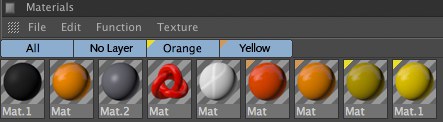
여기에서 재질 매니저를 엽니다(만약 열려있지 않은 경우). 만약 이 창이 다른 윈도우의 뒤쪽에 가려진 경우 앞쪽으로 나오게 할 수 있습니다. 여기에는 장면에서 사용되고 있는 모든 재질이나 텍스쳐, 쉐이더(파이로클러스터 등도 포함됩니다)가 내장되어 있고 프리뷰를 표시합니다. 재질을 오브젝트에 적용하려면 우선 재질을 선택하고 오브젝트 매니저에 표시되고 있는 오브젝트의 이름이나 에디터 뷰에서 표시되고 있는 오브젝트의 중심까지 드래그해줍니다. 오브젝트가 겹치고 있는 경우엔
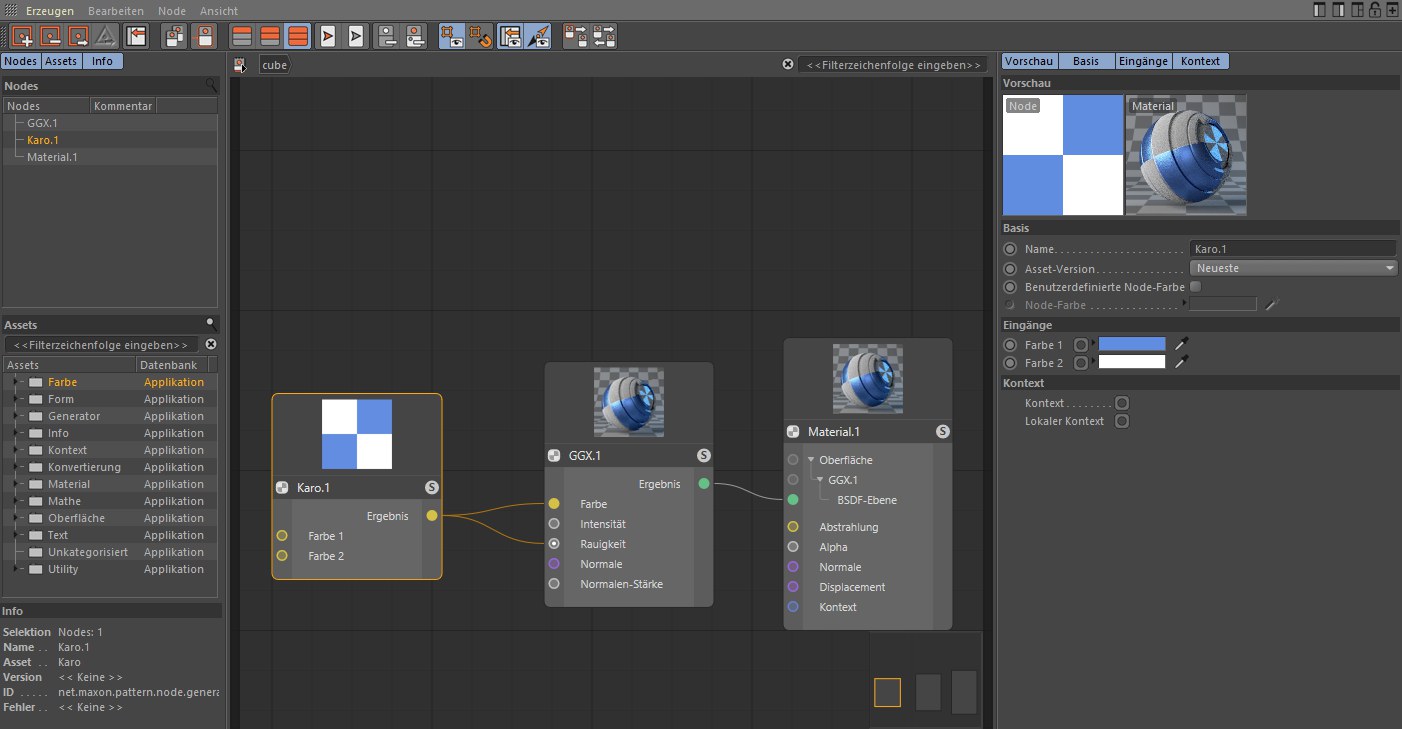
이것은 노드 에디터를 엽니다. 자세한 내용은 여기를 참조하세요: 노드 에디터.
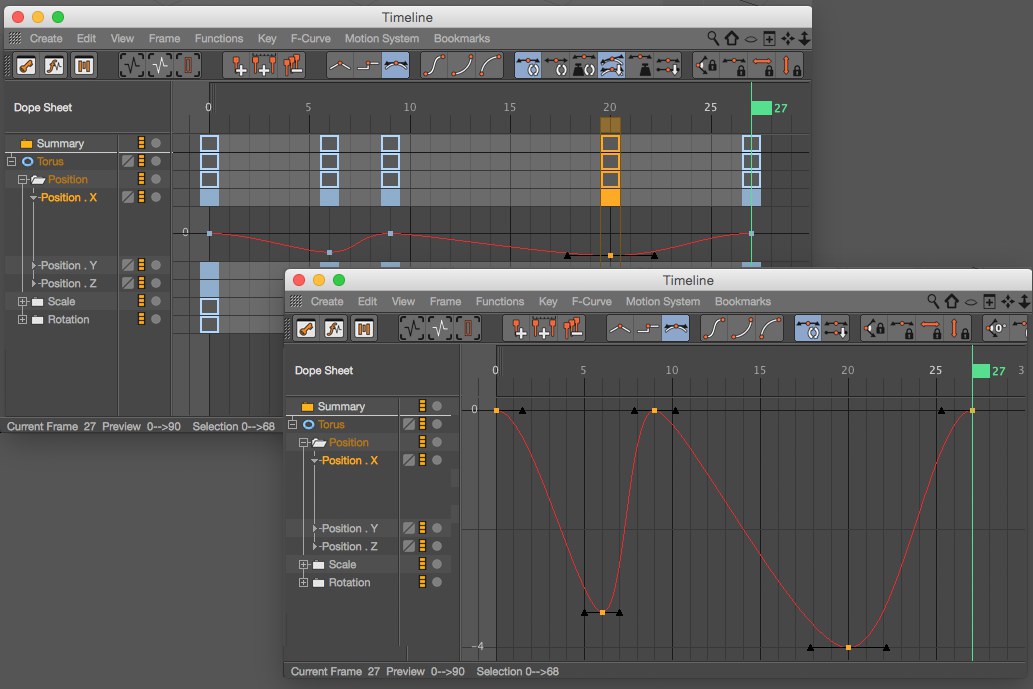
타임라인에서 엽니다, 아니면 도프 시트 모드 (이전의 키 모드) 또는 F-커브 모드에서 엽니다. 만약 이 창이 다른 윈도우의 뒤쪽에 가려진 경우 앞쪽으로 나오게 할 수 있습니다. 타임 라인은 Cinema 4D의 애니메이션을 관리하는 매니저입니다. 모든 애니메이션 파라미터는 타임 라인에 표시되고 여기서 편집할 수 있습니다.
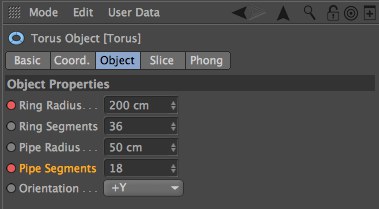
Cinema 4D에 있어서의 모든 것이 속성 매니저를 중심으로 전개됩니다. 속성 매니저는 매우 자주 사용됩니다. 여기에는 오브젝트나 태그, 재질 등의 파라미터가 모두 표시되어 이 값들을 직접 편집할 수 있습니다. 그리고 타임 라인을 여는 일 없이 여기에서 직접 파라미터에 애니메이션을 지정할 수 있습니다. 또 유저 데이터를 사용해 오브젝트에 슬라이더를 추가하거나 드라이버를 설정하거나 리시버를 설정해 여러 개의 파라미터를 링크시킬 수 있습니다. 속성 매니저에 관한 자세한 사항에 대해서는 속성 매니저를 참조하십시오.

여기에서 좌표 매니저를 엽니다(만약 열려있지 않은 경우). 만약 이 창이 다른 윈도우의 뒤쪽에 가려진 경우 앞쪽으로 나오게 할 수 있습니다. 좌표 매니저는 오브젝트의 위치, 스케일, 회전을 편집할 때 편리합니다.
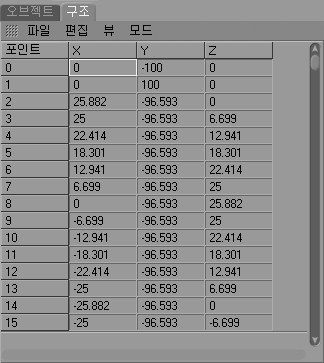
여기에선 구조 매니저를 엽니다(만약 아직 열리지 않은 경우). 만약 이 창이 다른 윈도우의 뒤쪽에 가려진 경우 앞쪽으로 나오게 할 수 있습니다. 구조 매니저는 오브젝트에 포함되어 있는 포인트의 좌표나 폴리곤을 구성하는 포인트의 번호, UVW 좌표, 정점 웨이트의 값이 표시되어 그 값을 직접 편집할 수 있습니다.

이 명령은 프로젝트 애셋 검사기를 열고, 잃어버린 애셋들을 빠르게 찾아서 교체할 때 사용됩니다.
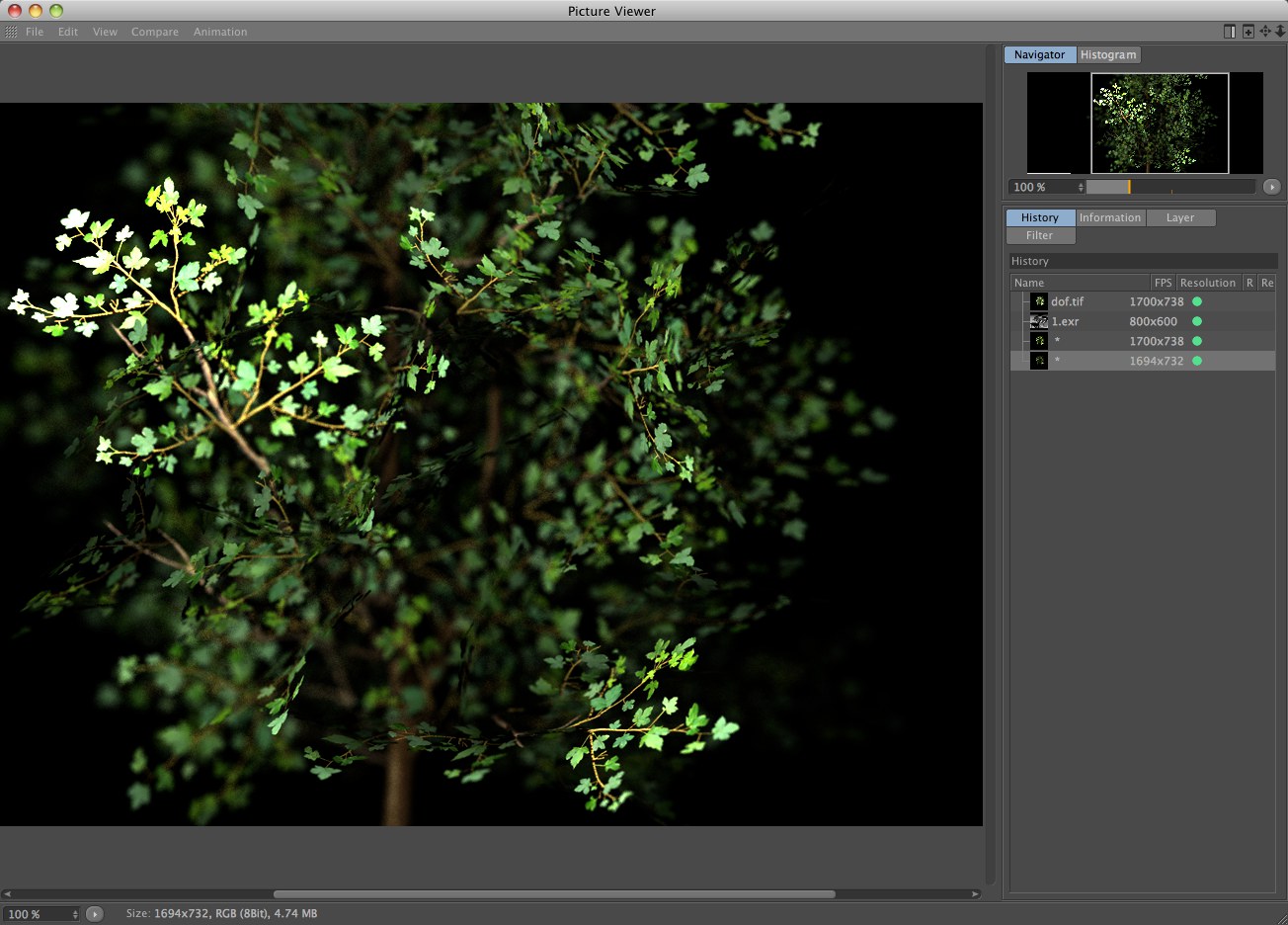
픽쳐 뷰어를 엽니다. 대부분의 경우, 이 커맨드를 직접 사용할 필요 없습니다. 왜냐하면 렌더 / 픽쳐 뷰어로 렌더링을 선택하면 자동적으로 픽쳐 뷰어가 열리기 때문입니다.
Cinema 4D는 뷰패널(에디터뷰)을 몇 개라도 열 수 있습니다. 3D 뷰는 어떤 뷰로도 지정할 수 있습니다. (뷰와 뷰포트 참고) 또한 새 3D 뷰도 만들수 있는데, 기본 3D 뷰로 초기에 설정됩니다.
다음 5가지 명령들은 BodyPaint 3D로 특정 매니저들을 불러오고, 이것은 BodyPaint 3D 레이아웃에서도 모두 볼 수 있습니다.
여러 개의 텍스쳐 뷰를 열 수 있습니다. 텍스쳐 뷰의 우측 상단 코너에 있는 잠금 아이콘을 클릭하면, 현재 텍스쳐는 다른 오브젝트를 선택하더라도 뷰에서 계속 표시상태를 유지할 것입니다.
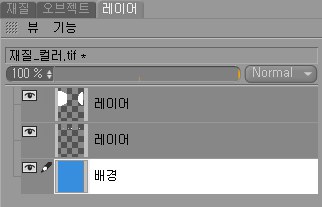
여러분은 레이어 매니저를 거의 사용할 일이 없을 것입니다. 왜냐하면 레이어 매니저 기능은 이제 재질 매니저에 통합되었기 때문입니다. 그럼에도 불구하고 레이어 매니저는 프로젝션 페인팅과 연계되어 사용될 때 임시 레이어를 관리하는 목표를 수행합니다. 이것은 또한 간단한 2D 비트맵을 편집하는데 있어 훌륭한 기능입니다.
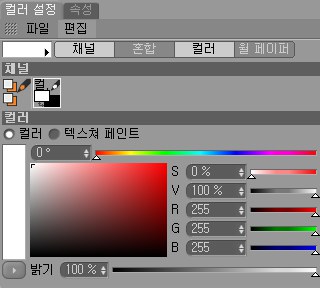
여기에서 페인팅 툴에 대한 전경 및 배경 컬러를 선택할 수 있습니다. 컬러를 참고하세요.
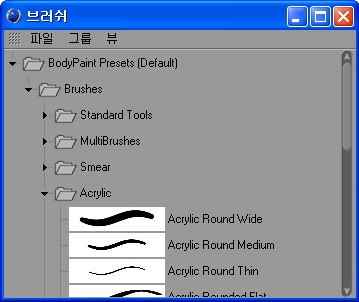
이 명령은 브러쉬 프리셋을 엽니다. 이 곳에서 여러분이 저장한 브러쉬 뿐만 아니라 디폴트 브러쉬도 접근이 가능합니다.
툴 매니저의 좌측 상단 코너에 있는 브러쉬 프리뷰를 클릭해서 브러쉬 프리셋에 접근할 수 있습니다.
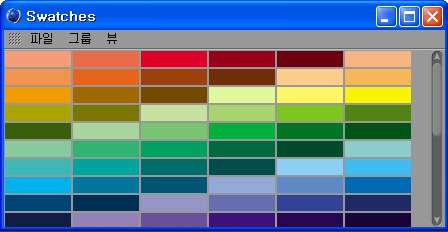
이 명령은 컬러 프리셋을 엽니다. 이곳에서 여러분이 저장한 컬러와 패턴뿐만 아니라 디폴트 컬러와 패턴에 접근할 수 있습니다.
여러분은 또한 컬러 매니저의 좌측 상단에 있는 컬러 프리뷰를 클릭해서 컬러 프리셋에 접근할 수 있습니다.
컬러 프리셋 창 (또는 탭)은 실제로는 "스와치"로 불립니다.
여기에서 세 가지 추가적으로 오브젝트 매니저 또는 타임라인(또는 활성화된 픽쳐 뷰어)를 불러올 수 있습니다. 그들의 다양한 필터 속성들은 완전히 다르게 표시합니다. 예를 들어, 2개의 타임라인들이 표시될 수 있고, 하나는 도프 시트 모드로 표시되고 다른 것은 F-커브 모드로 표시될 수 있습니다.
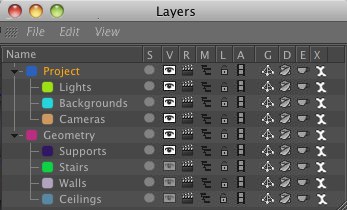
크고 복잡한 장면을 전체적으로 명확하게 보관하고 관리하고자 할 때 레이어 브라우저는 효과적으로 관리할 수 있습니다.
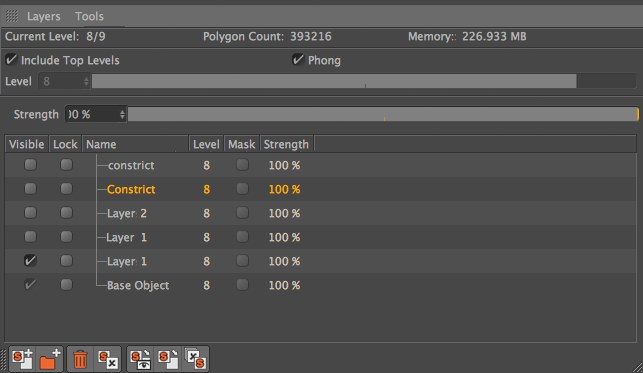
조소 레이어들을 관리하기 위해 조소 레이어 매니저를 사용합니다.
오브젝트 매니저 혹은 타임 라인, 픽쳐 뷰어를 추가적으로 3개까지 열 수 있습니다. 여러가지 필터 속성을 사용해 다양한 정보를 표시시킬 수 있습니다. 예를 들어 2개의 타임 라인을 열어 그 중의 하나는 도프 시트 모드를 표시시키고 또 하나의 타임 라인은 F커브 모드를 표시시키도록 사용할 수 있습니다.
Cinema 4D는 복수의 씬 파일을 동시에 열어둘 수 있습니다. 그리고